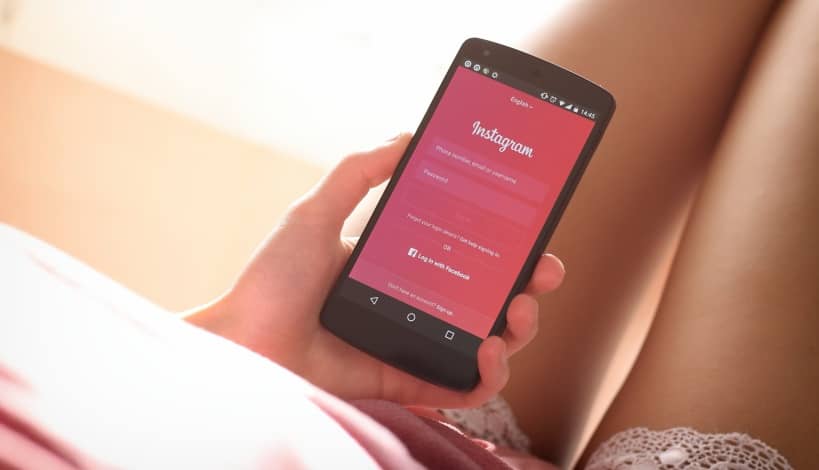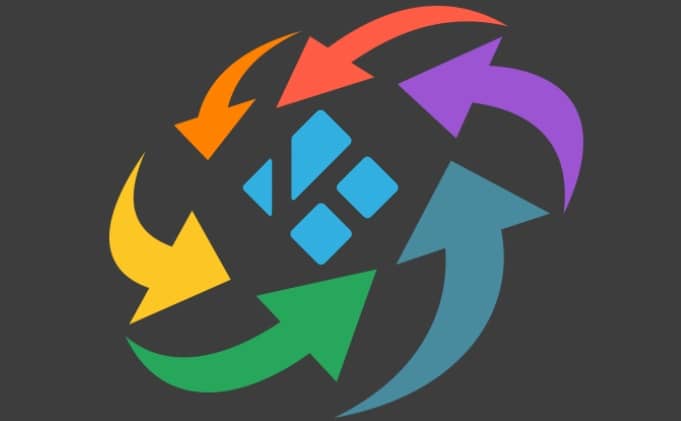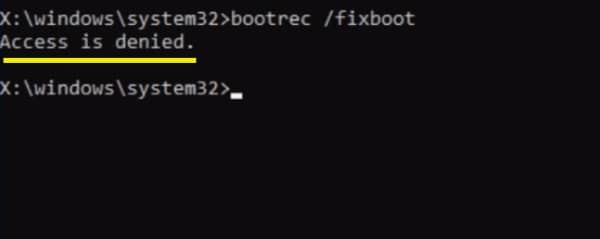¿Has recibido un error tipo “esta red esta bloqueando el trafico dns encriptado”? No te preocupes, en esta entrada te mostramos la solución.
Los dispositivos móviles, especialmente los que usan iOS, a veces pueden mostrar extrañas advertencias de privacidad como esta, pero ¿qué significa exactamente?
Básicamente el sistema te advierte de que otros dispositivos conectados a la misma red pueden ver los sitios que visitas en tu dispositivo iOS y registrar esa información.
Sin embargo, mientras usen el protocolo SSL, nadie puede ver lo que estás haciendo en estos sitios, ni aún teniendo acceso a la información que envías.
Suponiendo que alguien quiera acceder y analizar los datos de tu router para espiarte. Si la red bloquea el tráfico DNS encriptado, podrá ver que visitaste Facebook, pero no lo que hiciste allí.
En resumen no tendrá acceso a los datos intercambiados entre tu iPhone y Facebook, así que veamos como quitar el aviso “esta red esta bloqueando el trafico dns encriptado”.
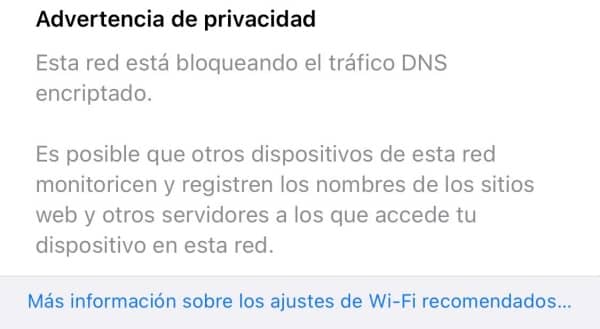
✚ Esta red esta bloqueando el trafico DNS encriptado ¿Qué hago?
Hay varios soluciones posibles para que tu dispositivo deje de mostrar el aviso “esta red esta bloqueando el trafico DNS encriptado”. Estas son las más usuales:
➤ Cambia la contraseña de administrador del enrutador
Muchos usuarios confirmaron que cambiar la contraseña de administrador de su router eliminó la advertencia. Sigue estos pasos para hacerlo:
- Ingresa la dirección IP del enrutador en una nueva pestaña del navegador para abrir la página de administración.
- Introduce la contraseña de administración del router para acceder (generalmente se encuentra en una pegatina pegada en el propio router).
- Luego ve a Configuración y selecciona la opción que le permite cambiar la contraseña del enrutador.
- Escribe tu contraseña actual y seguidamente tu nueva contraseña para hacer el cambio.
➤ Verifica la configuración de seguridad del enrutador
Muchas veces simplemente reiniciar el dispositivo móvil y el router permite borrar la advertencia.
También puedes verificar la configuración del router para asegurarte de que todo funciona correctamente en términos de privacidad.
Asegúrate de estar utilizando la mejor configuración de cifrado de datos en tu enrutador. Lo ideal es utilizar el protocolo WPA3 para mejorar la seguridad.
Este protocolo funciona con todos los dispositivos habilitados para Wi-Fi 6 (802.11ax).
También puedes usar protocolos mixtos WPA2/WPA3 para asegurar la compatibilidad con los dispositivos más antiguos.
Los dispositivos que admiten WPA3 usarán este protocolo, mientras que los dispositivos más antiguos pueden usar WPA2 en su lugar.
Para hacerlo sigue estos pasos:
- Ve a la configuración del enrutador.
- Luego selecciona la opción Wi-Fi y haz clic en tu punto de acceso.
- Por último ve a Avanzado, selecciona Seguridad y habilita el protocolo de seguridad WPA3 o WPA2/WPA3.
También es bueno instalar la última actualización de firmware del router y habilitar todas las opciones de radio disponibles (Wi-Fi 2 a Wi-Fi 6) en el dispositivo.
No olvides habilitar todas las bandas admitidas por tu enrutador para aumentar la capacidad y el rendimiento de la red. Establece la selección de canales Wi-Fi en automático.
Para obtener instrucciones paso a paso sobre cómo cambiar la configuración del enrutador, visita la página de soporte del fabricante.
➤ Deshabilitar el analizador de tráfico del router
Si usas un administrador de tráfico para analizar el tráfico de la red y rastrear cómo cada dispositivo usa la red, no te sorprendas si en los dispositivo iOS siguen apareciendo estas alertas.
Por ejemplo, si estás utilizando un enrutador Asus, desactiva el analizador de tráfico y verifica si la alerta aún persiste. Haz lo siguiente:
- Ve a la página de administración de tu router.
- Luego Configuración y selecciona Identificación de tráfico y dispositivo.
- Por último cierra la inspección profunda de paquetes y confirma la selección.
➤ También puede ser tu proveedor de internet
Por lo general, los dispositivos iOS te alertan de inmediato si tu proveedor de red está rastreando el tráfico DNS.
Al hacer esto tu ISP puede monitorear y registrar información sobre los sitios web que visitas, los servicios que usas, las aplicaciones que descargas y otros datos.
Muchos ISP rastrean y registran las actividades online de sus clientes. Luego venden estos datos a empresas de terceros, quienes los usan para ofrecerte publicidad personalizada.
Contra esto poco puedes hacer aparte de cambiar de proveedor o también puedes usar una VPN para ocultar el historial de navegación a tu ISP.
✚ Conclusión
En resumen, si tu dispositivo móvil muestra que la red está bloqueando el tráfico cifrado, eso significa que otros dispositivos pueden ver las webs que estas visitando.
Cambia la configuración de privacidad y seguridad del enrutador y habilita el protocolo WPA3. Además, instálale la última actualización de firmware.
Luego cambia la contraseña de administrador y deshabilita el analizador de tráfico del enrutador.
¿Conseguiste borrar la advertencia? ¿Qué método te funcionó? Háznoslo saber en los comentarios.